Thêm quyền quản trị fanpage là thao tác cần thiết khi bạn muốn mở rộng đội ngũ quản lý, phân quyền công việc hoặc bàn giao quyền vận hành. Đặc biệt trong môi trường kinh doanh online, việc này giúp fanpage vận hành ổn định và hiệu quả hơn. Bài viết dưới đây, SEONGON sẽ hướng dẫn chi tiết khi nào cần phân quyền và cách thực hiện đúng chuẩn.
|
Vai trò và chức năng của Admin: Trên Fanpage Facebook, mỗi vai trò đều có quyền hạn riêng, phù hợp với từng mục đích sử dụng. Dưới đây là tổng quan các quyền phổ biến nhất:
|
1. Cách thêm quyền quản trị Fanpage bằng máy tính
Việc thêm người quản trị fanpage trên máy tính khá đơn giản nhưng đòi hỏi người thực hiện phải có vai trò quản trị viên. Nếu bạn đang sử dụng Facebook trên trình duyệt, hãy làm theo hướng dẫn dưới đây để cấp quyền quản trị nhanh chóng và chính xác nhất.
1.1. Hướng dẫn nhanh
Dưới đây là các bước cơ bản để thêm quyền quản trị fanpage bằng máy tính:
- Truy cập fanpage bạn muốn phân quyền.
- Vào Cài đặt (Settings) của Trang.
- Chọn mục Quyền truy cập Trang (Page access).
- Nhấp Thêm người mới (Add New).
- Nhập tên hoặc email tài khoản Facebook muốn phân quyền.
- Chọn vai trò phù hợp như Quản trị viên, Biên tập viên, v.v.
- Xác nhận bằng mật khẩu Facebook của bạn để hoàn tất.

1.2. Hướng dẫn chi tiết
Thực hiện các bước sau đây để thao tác đúng và hiệu quả:
Bước 1: Truy cập Facebook và đăng nhập tài khoản trên máy tính. Nhấp vào biểu tượng Trang ở thanh bên trái → Chọn fanpage bạn muốn thêm quyền.
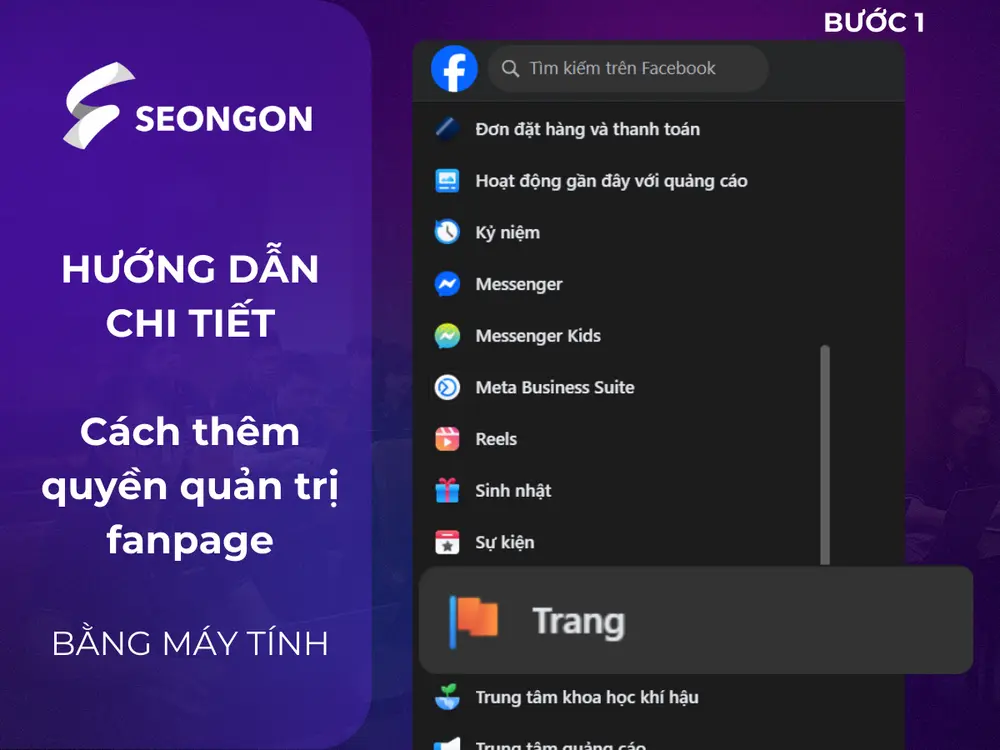
Bước 2: Mở phần Cài đặt Trang. Tại fanpage, chọn mục Cài đặt (Settings) ở menu bên phải.
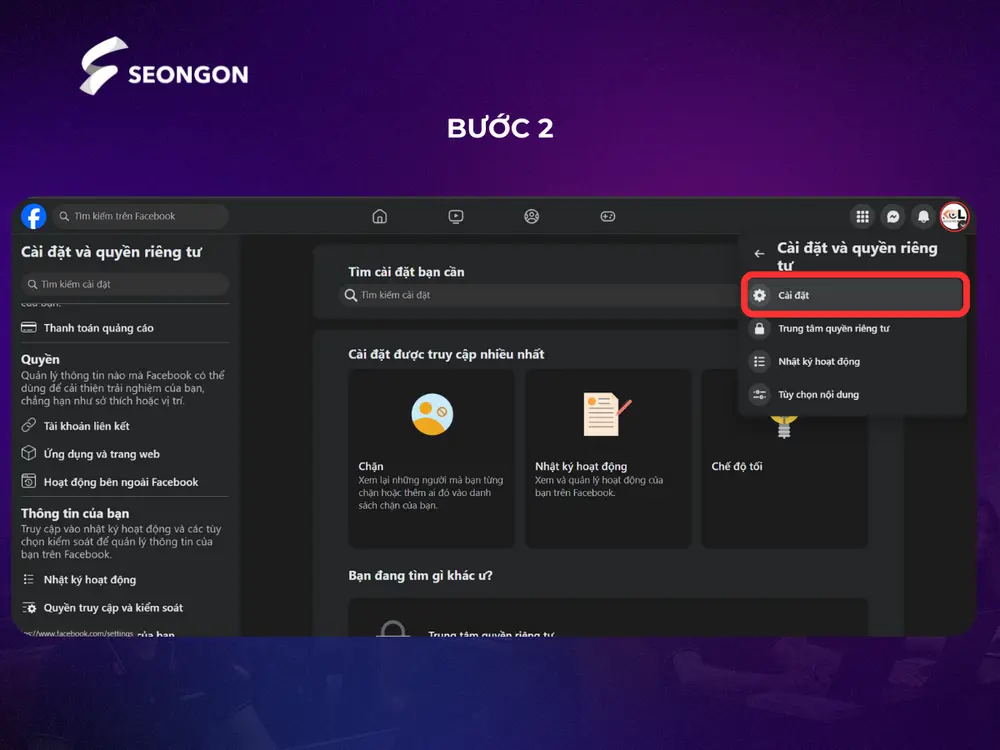
Bước 3: Chọn “Quyền truy cập Trang” (Page access). Trong giao diện Cài đặt, nhấp vào mục Quyền truy cập Trang để xem danh sách những người đã có quyền truy cập.
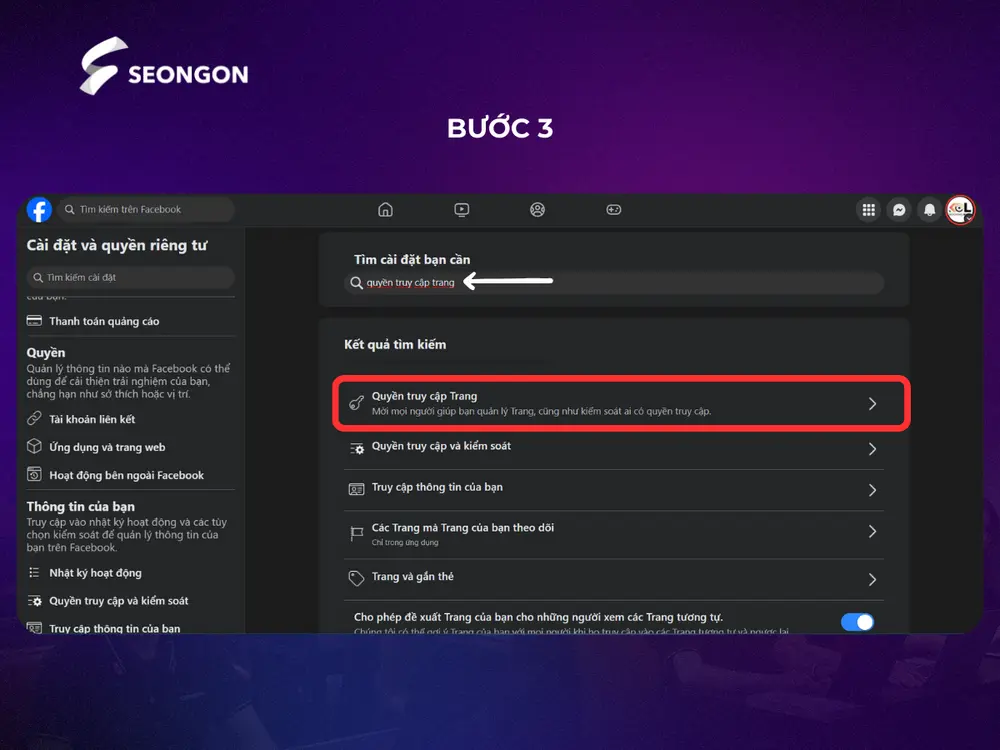
Bước 4: Nhấn “Thêm mới” (Add New). Bấm nút Thêm ở góc phải → Một hộp thoại mới sẽ xuất hiện.
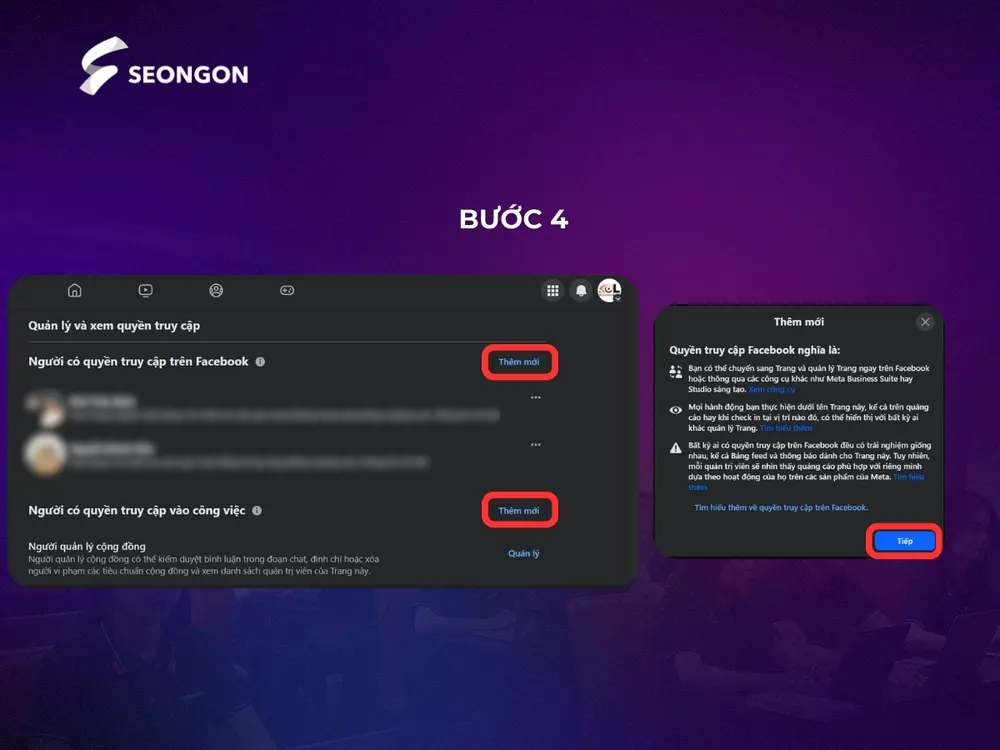
Bước 5: Nhập tên hoặc địa chỉ email của người bạn muốn cấp quyền. Gõ tên Facebook hoặc email của người bạn muốn thêm → Chọn đúng tài khoản được gợi ý.
Bước 6: Chọn vai trò bạn muốn cấp: Quản trị viên, Biên tập viên, Kiểm duyệt viên, Nhà quảng cáo…
Lưu ý: Quản trị viên có toàn quyền và có thể thay đổi, xóa vai trò của người khác.
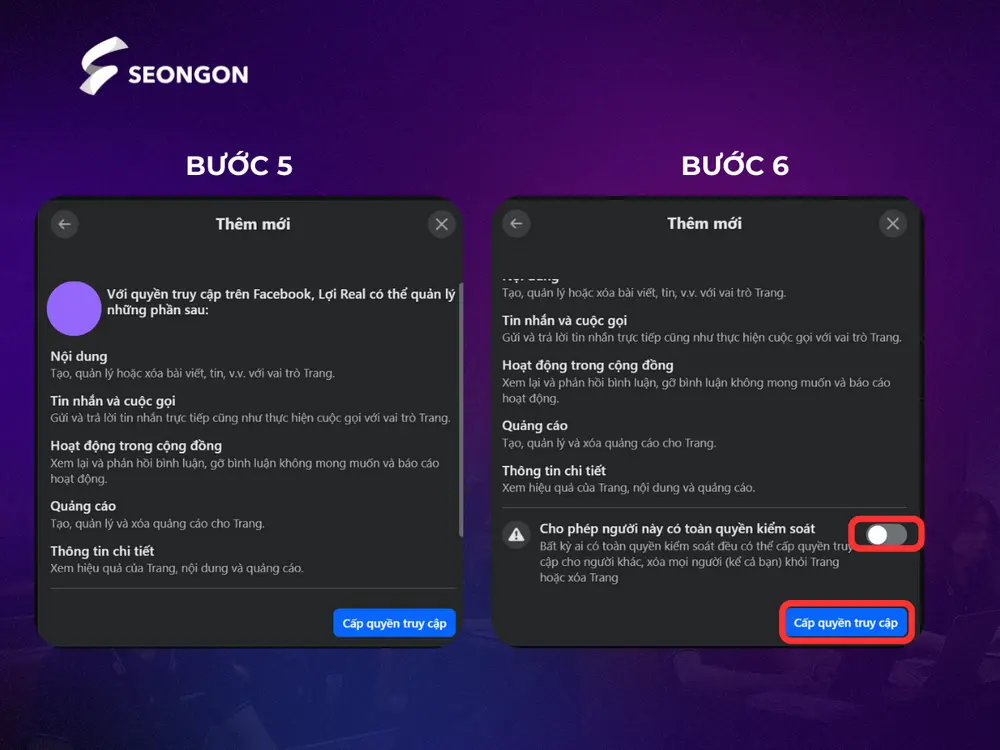
Bước 7: Hệ thống sẽ yêu cầu bạn nhập lại mật khẩu Facebook để xác nhận → Nhập đúng mật khẩu và nhấn Xác nhận để hoàn tất.
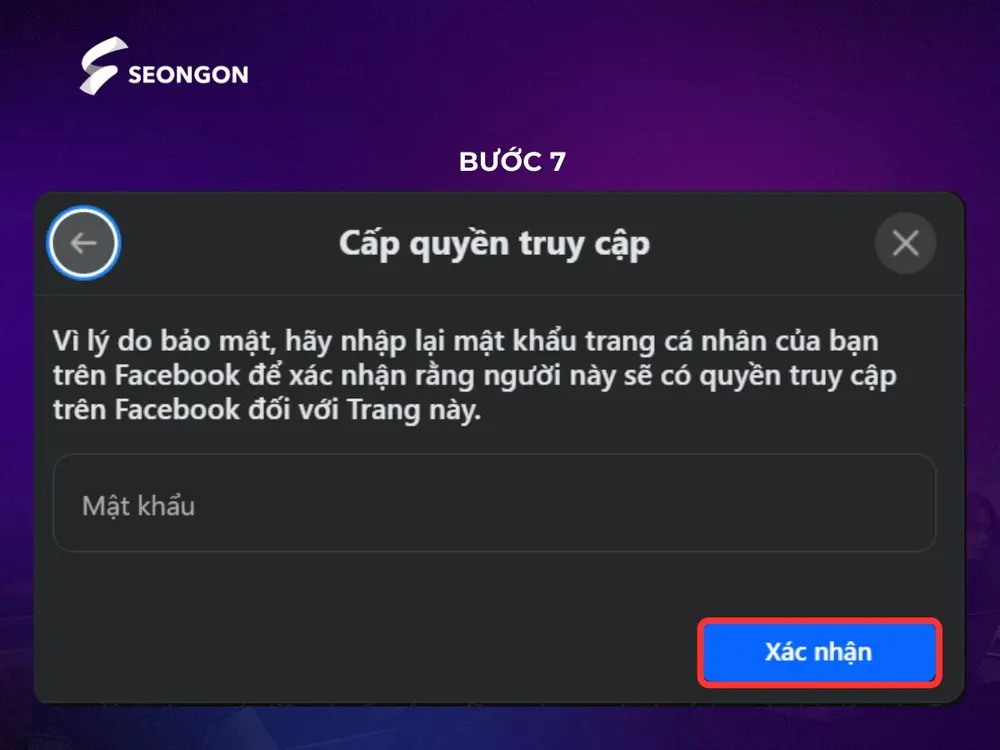
2. Cách thêm quyền quản trị Fanpage bằng điện thoại
Nếu bạn không có máy tính bên cạnh, việc thêm quyền quản trị fanpage hoàn toàn có thể thực hiện ngay trên điện thoại thông qua ứng dụng Facebook hoặc Facebook Business Suite.
2.1. Hướng dẫn nhanh
Nếu bạn đang sử dụng điện thoại để thêm quyền quản trị fanpage, hãy làm theo các bước tóm tắt sau để thao tác nhanh chóng:
- Mở ứng dụng Facebook hoặc Meta Business Suite.
- Vào fanpage mà bạn đang quản lý.
- Chọn phần Cài đặt Trang.
- Đi đến mục Quản lý quyền truy cập Trang.
- Nhấn vào Thêm người mới → Nhập tên hoặc email của người bạn muốn cấp quyền.
- Chọn vai trò phù hợp như Quản trị viên, Biên tập viên, v.v.
- Xác nhận thao tác bằng cách nhập mật khẩu Facebook là hoàn tất.

2.2. Hướng dẫn chi tiết
Làm theo từng bước dưới đây để thêm người quản trị vào fanpage bằng điện thoại một cách chính xác và dễ hiểu nhất:
Bước 1: Khởi động ứng dụng Facebook hoặc Meta Business Suite trên điện thoại. Đảm bảo tài khoản của bạn hiện tại đã có quyền quản trị trên fanpage cần phân quyền.
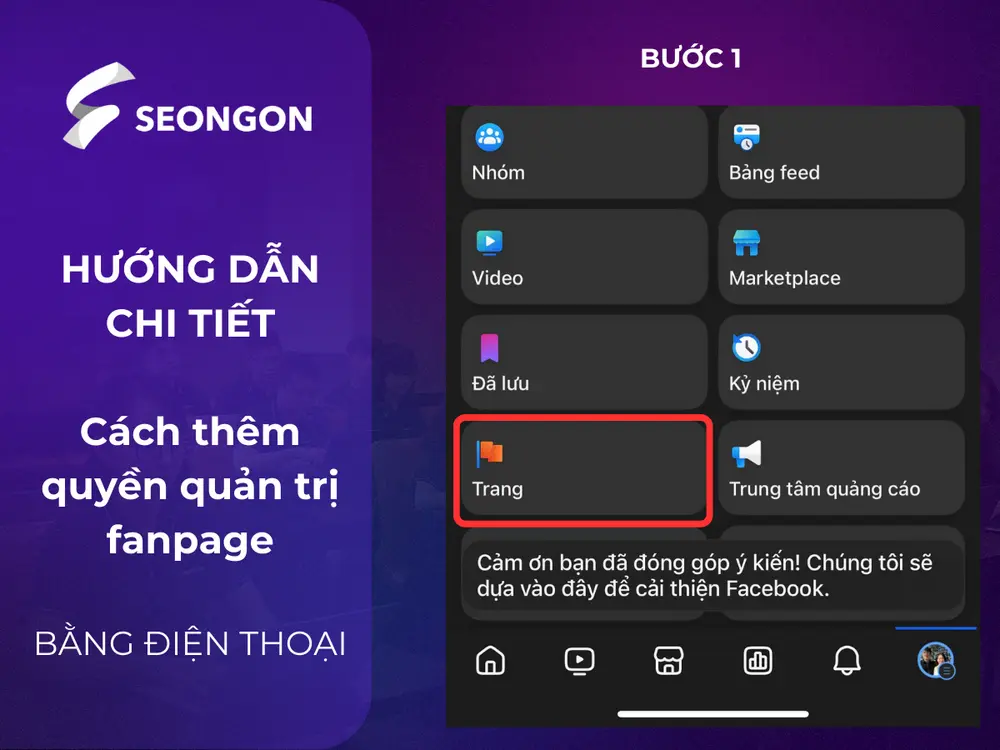
Bước 2: Sau khi mở ứng dụng, bạn nhấn vào biểu tượng ba dấu gạch ngang ở góc phải phía dưới (đối với iPhone) hoặc góc trên cùng bên phải (đối với Android), sau đó chọn mục Trang và tìm đến fanpage bạn đang quản lý.
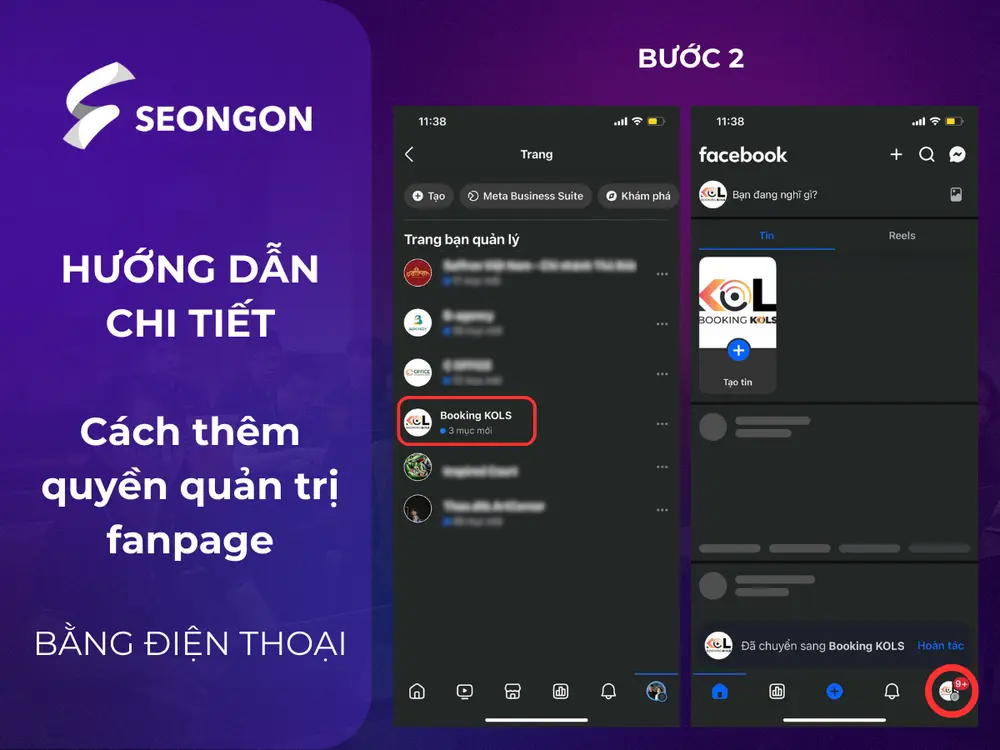
Bước 3: Khi đã vào được trang, tiếp tục chọn biểu tượng bánh răng cài đặt ở góc trên bên phải giao diện fanpage để truy cập phần Cài đặt Trang.
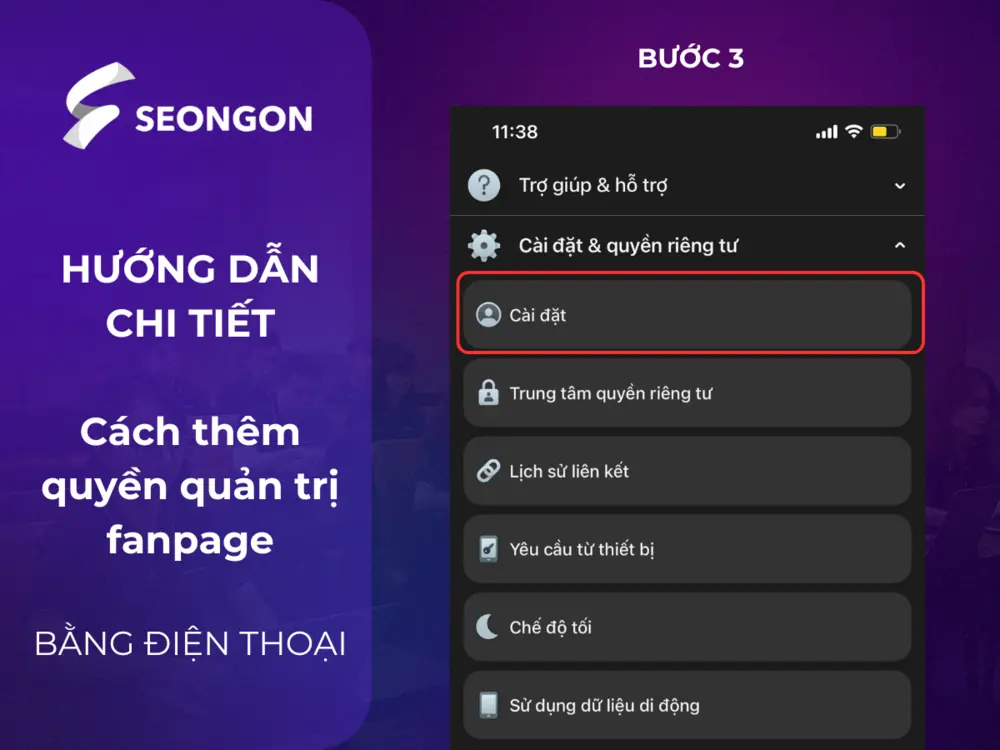
Bước 4: Tại giao diện Cài đặt, cuộn xuống phần dưới và chọn mục Quyền truy cập Trang. Tại đây, bạn sẽ thấy danh sách các thành viên hiện có quyền trên trang và cũng có thể thêm người mới vào.
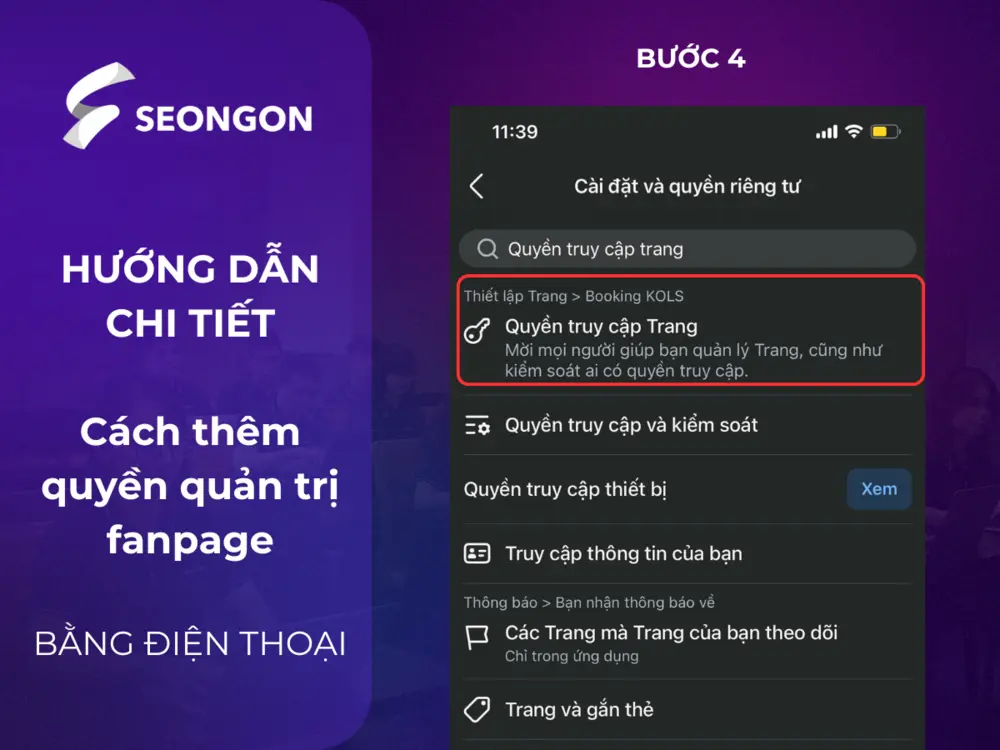
Bước 5: Ở góc phải phía trên của giao diện Quyền truy cập Trang, bạn chọn nút Thêm mớ. Ngay sau đó sẽ hiện ra hộp thoại cho phép bạn nhập thông tin người cần cấp quyền.
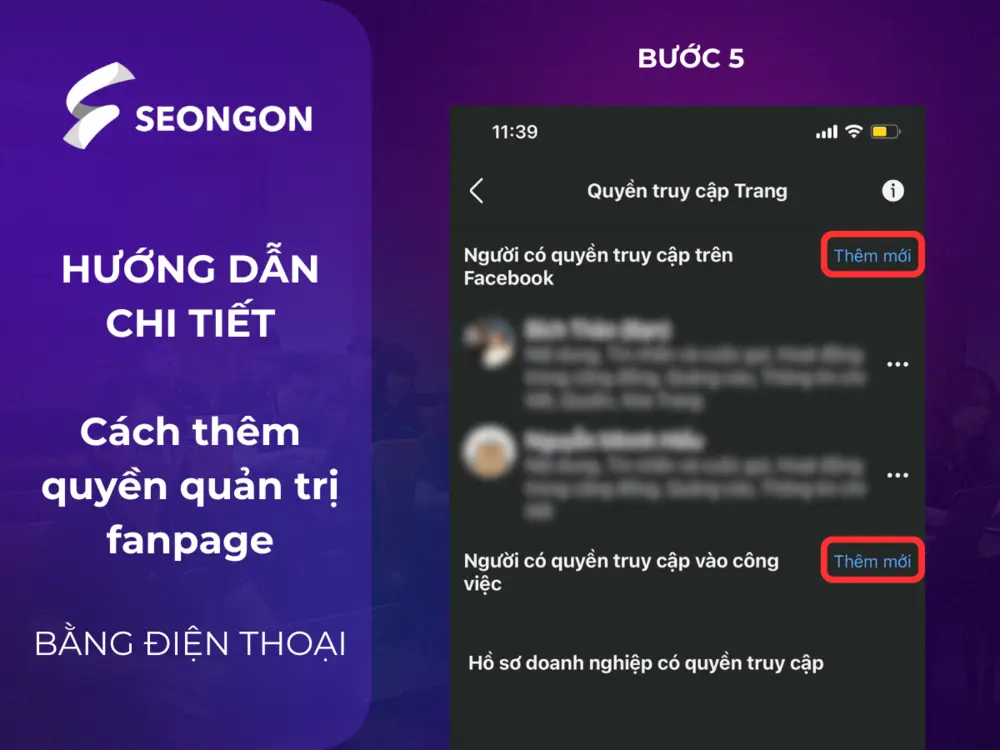
Bước 6: Nhập tên hoặc địa chỉ email của người bạn muốn thêm vào fanpage. Hệ thống sẽ tự động hiển thị các đề xuất phù hợp, bạn chỉ cần chọn chính xác người trong danh sách hiện ra.
Bước 7: Khi đã chọn người cần thêm, hệ thống sẽ yêu cầu bạn chỉ định vai trò phù hợp. Bạn có thể chọn các vai trò như Quản trị viên, Biên tập viên, Người kiểm duyệt, Nhà quảng cáo… tùy theo mức quyền bạn muốn cấp. Hãy lưu ý rằng, nếu chọn Quản trị viên, người đó sẽ có quyền kiểm soát toàn bộ, bao gồm cả khả năng gỡ bạn khỏi fanpage.
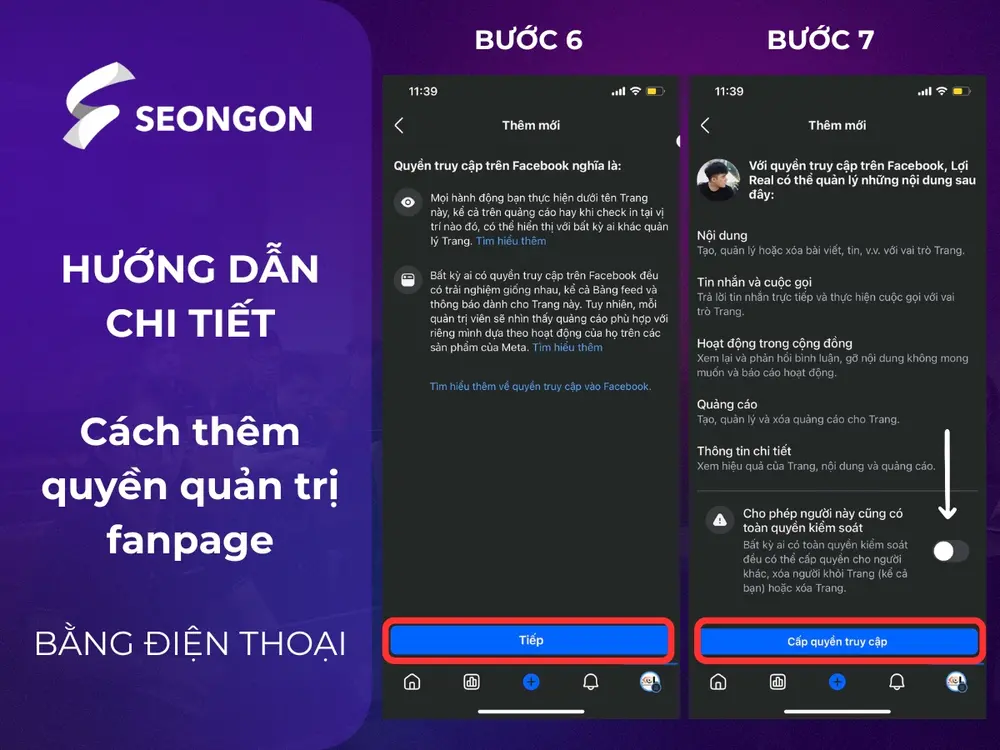
Bước 8: Để hoàn tất, Facebook sẽ yêu cầu bạn nhập lại mật khẩu tài khoản. Vui lòng nhập đúng mật khẩu và nhấn Xác nhận để xác nhận việc cấp quyền cho người mới.
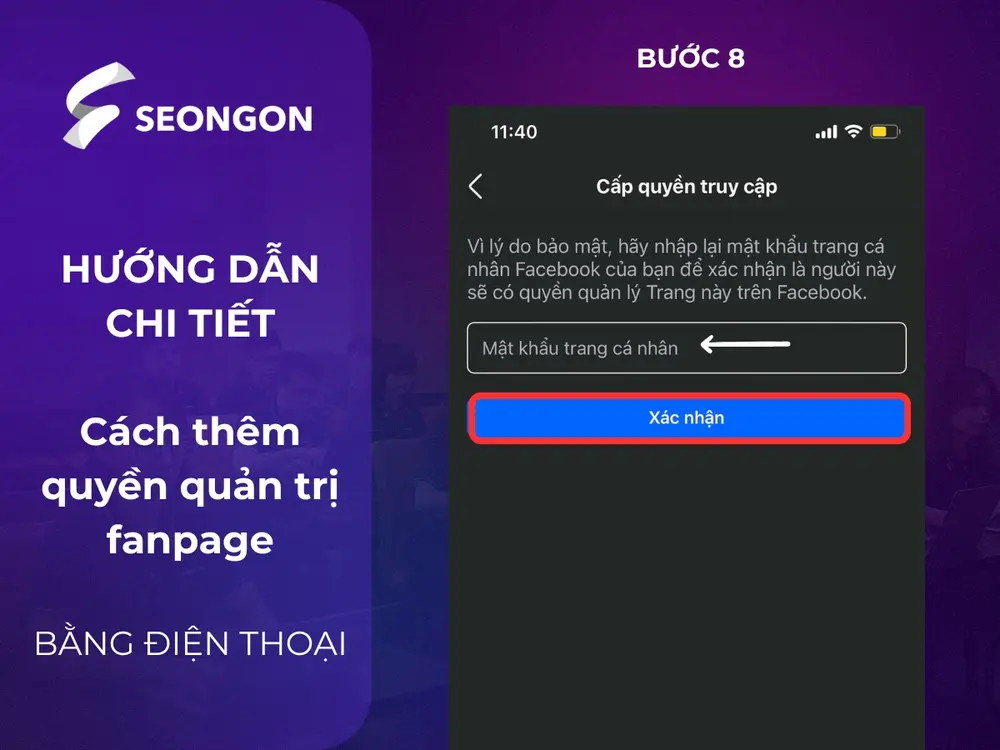
Việc thêm quyền quản trị fanpage đúng cách sẽ giúp bạn kiểm soát hiệu quả và bảo mật cho trang của mình. Hãy áp dụng ngay hướng dẫn thêm quyền quản trị fanpage trong bài để đảm bảo fanpage vận hành suôn sẻ, an toàn. Đừng ngần ngại liên hệ với SEONGON ngay để được tư vấn miễn phí và đồng hành phát triển thương hiệu mạnh mẽ hơn.














